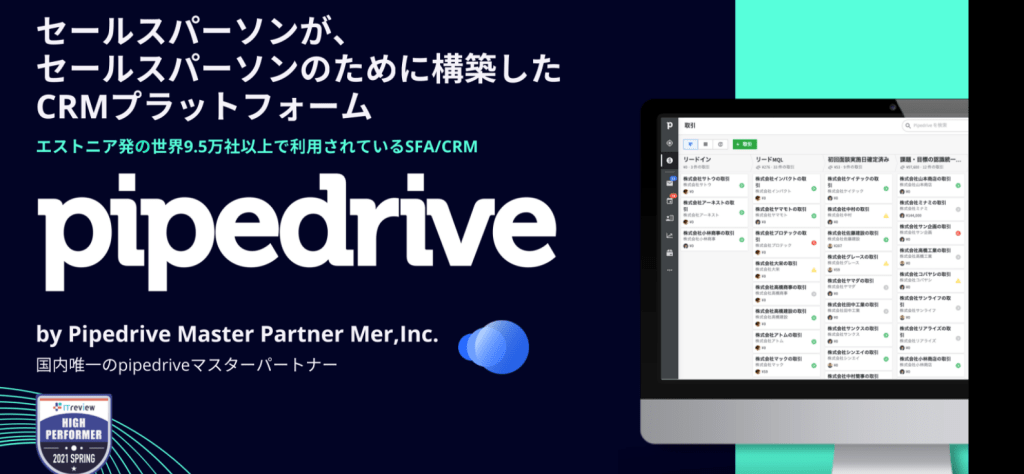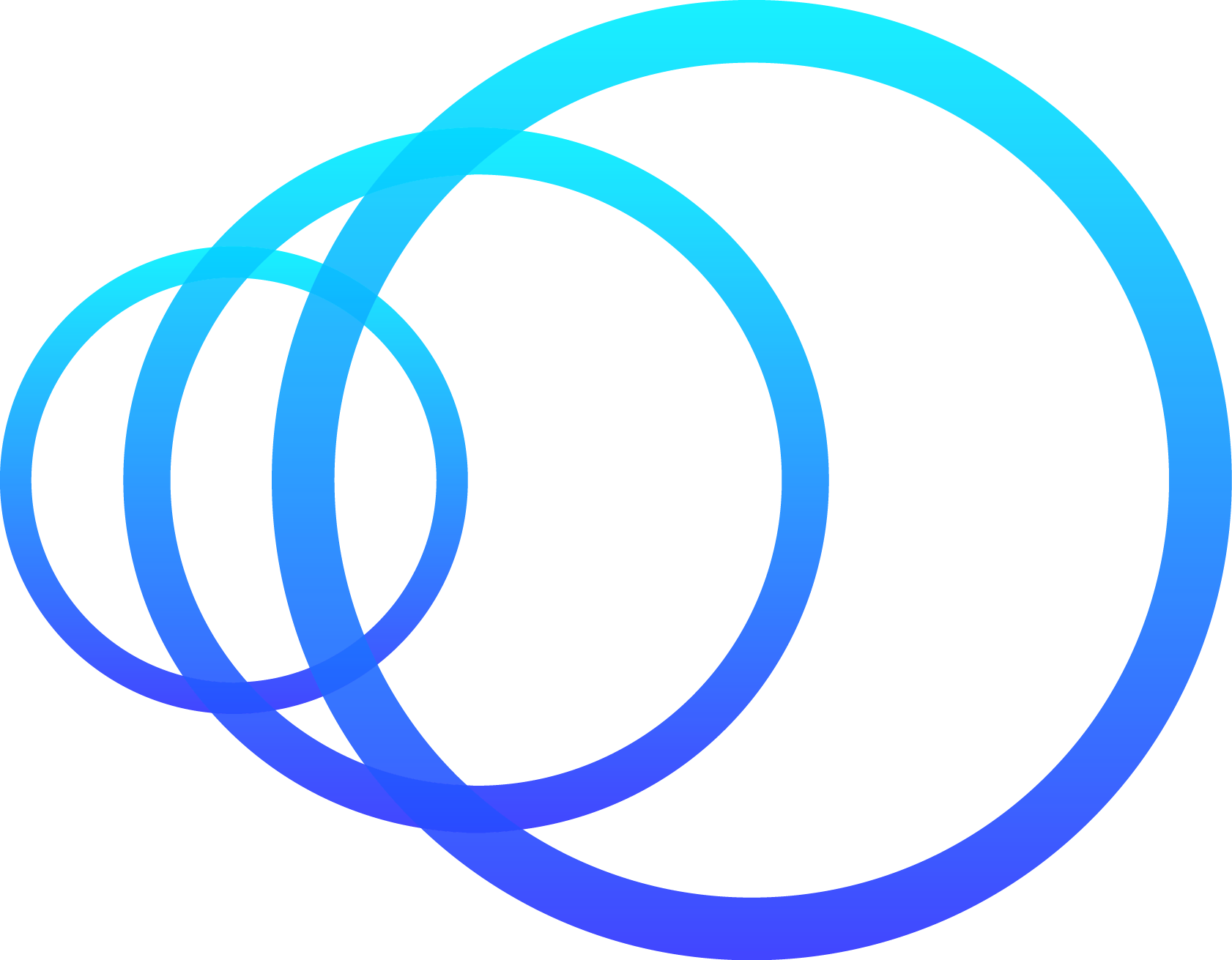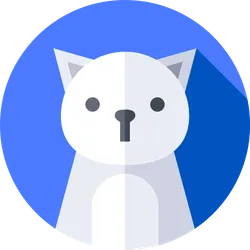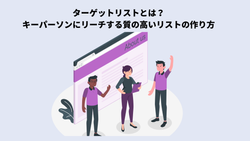リモートワークの普及や働き方改革による働き方の多様化により、場所を問わずに使え、リアルタイムでの共同作業が可能なGoogleスプレッドシートを利用するシーンが増えています。
GoogleスプレッドシートはGoogleフォームを連携すると、さまざまなメリットがあり、業務効率化が図れます。アンケートの集計やイベントやキャンペーンへの申し込みを通じて、顧客の情報を収集する業務には、特に有効だと言えるでしょう。
この記事では、GoogleスプレッドシートとGoogleフォームを連携するメリットと、連携方法、活用事例を紹介しています。メリットを理解して連携すれば、自社の運用に最適なアイデアが思い浮かぶでしょう。GoogleフォームとGoogleスプレッドシートの連携は、手順を知っていればスムーズです。こちらもステップに分けて紹介していますので、記事を参考に、ぜひチャレンジしてみてください。
1.GoogleフォームとGoogleスプレットシートを連携する4つのメリット

Googleフォームとは、Googleが提供するフォーム作成ツールです。使いやすく、無料で使えるため、アンケートフォームや問い合わせフォーム、申し込みフォームなどさまざまな用途で使われています。集計や分析をアシストする機能もあり、フォーム作成ツールの利用が初めてでも、扱いやすいでしょう。
Googleフォームは、Googleスプレッドシートと連携すると、とても便利に使えます。この項目では、連携するメリットを4つ、紹介します。
①データ管理がスプレットシートでできる
GoogleフォームとGoogleスプレッドシートを連携すると、Googleフォームで送信したデータをGoogleスプレッドシートで表示できます。例えば、膨大な数のアンケートを取った場合にも、Googleスプレッドシート上で、アンケート結果を一元管理できます。
②データ分析
GoogleフォームのデータをGoogleスプレッドシートに集約し、フィルタやピポットテーブルを使うとデータ分析を行うことができます。アンケート結果の分析作業はかなりの工数がかかりますが、GoogleフォームとGoogleスプレッドシートを連携することによって工数を大幅に削減できるため、作業の効率化を図れます。
③簡単にデータ共有が可能
Googleフォームに入力があった場合、連携しているGoogleスプレッドシートも同時に更新されます。Googleスプレッドシートにアクセスできるメンバーなら、どこにいても、回答結果をすぐに確認できます。リモートワークをはじめ、さまざまな働き方に対応できます。
④データ保存が不要で自動で更新される
GoogleフォームとGoogleスプレッドシートが連携していると、Googleフォームから情報が送信された場合、GoogleフォームもGoogleスプレッドシートも最新のデータが自動的に更新されます。そのため、スプレッドシート側のデータを、その都度、誰かが更新する必要はありません。
Googleフォームは、回答を送信後も内容の編集が可能です。スプレッドシートと連携してあれば、フォーム上で編集した内容もシート上に反映されるため、スプレッドシートは常に最新の情報が保たれます。そのため、データの分析や解析を正確に行えます。
2.GoogleフォームとGoogleスプレットシートの連携する4つのSTEP
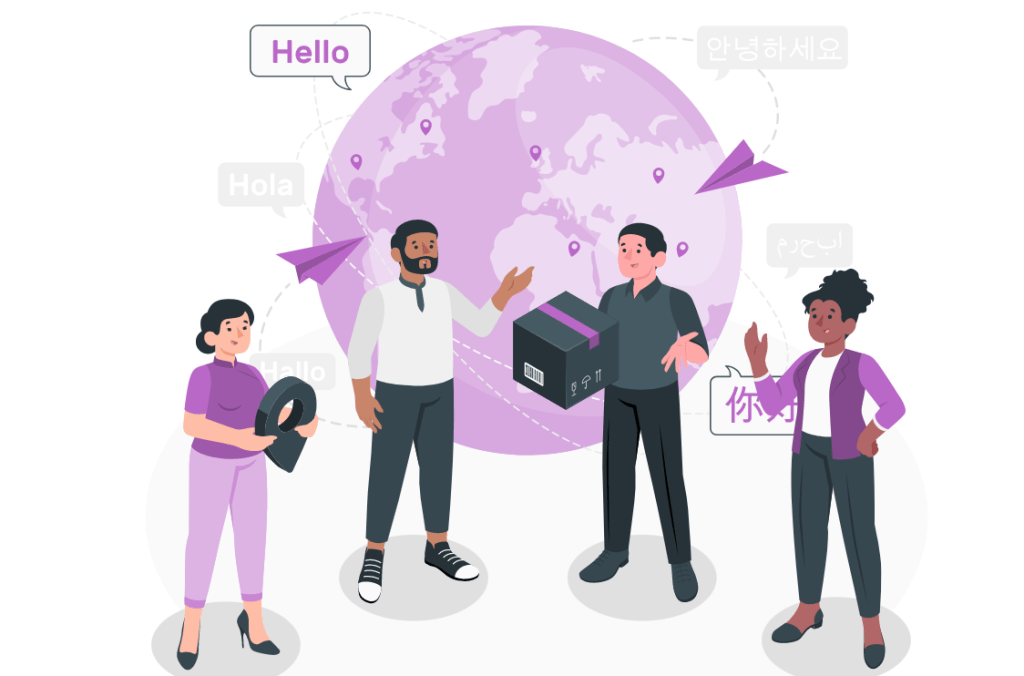
GoogleフォームとGoogleスプレッドシートを連携するのは、4つのステップを踏めばできます。ここでは、連携までの4ステップについて、順を追って紹介します。
STEP①Googleフォーム作成
まずはGoogleフォームを作成します。GoogleフォームのデータをGoogleスプレッドシートと連携させるには、対象となるGoogleフォームの編集権限を自身が持っている必要があります。自分がそのフォームのオーナーであれば問題ないですが、別のアカウントが作成している場合、編集権限の付与を依頼します。
STEP②Googleスプレッドシート作成
フォームを作成したら、連携先となるスプレッドシートを作成します。Googleのホーム画面の右上にあるGoogleアプリから「スプレッドシート」を選びます。スプレッドシートのメニュー画面が開いたら、画面左上にある「+(空白)」をクリックします。
STEP③スプレットシートのアイコン(回答タブ)選択
スプレッドシートを作成後、Googleフォームの画面を操作します。編集画面の「回答」タブを選び、スプレッドシートのアイコンをクリックします。
STEP④新規又は既存ファイル選択、スプレットシート連携
スプレッドシートのアイコンをクリックし、回答先を選択します。ステップ②でスプレッドシートの作成を終えているので、「既存のスプレッドシートを選択」をチェックして「選択」をクリックします。
まだスプレッドシートを作成していない場合は「新しいスプレッドシートを作成」を選択します。すると、連携用の新規スプレッドシートが自動的に作成されます。
3.GoogleフォームとGoogleスプレットシート連携する際のポイントと活用
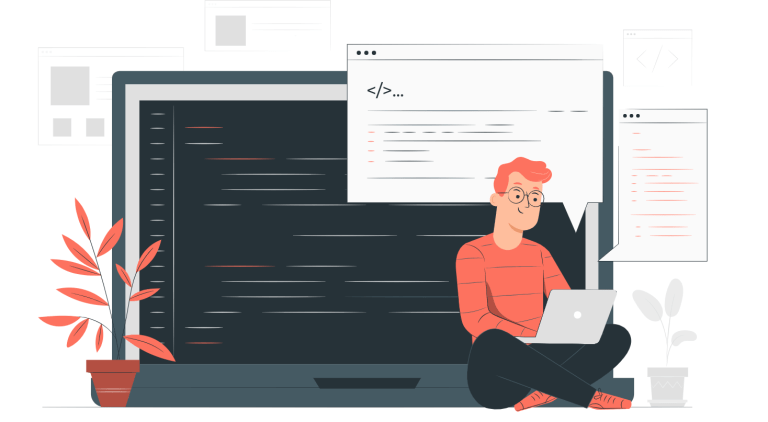
GoogleフォームとGoogleスプレッドシートを連携する際の注意点について解説します。管理上の注意点のほか、データの分析に使える活用方法についても触れていますので、連携後のデータ分析にぜひお役立てください。
リンク解除はせずに集計環境を整える
GoogleフォームとGoogleスプレッドシートを連携後、リンクを解除すると、フォームの回答が集計されなくなります。集計されなくなると、アンケート結果や問合せ情報などが得られなくなり、顧客管理業務に支障が生まれます。リンクの解除は、誤操作によって生じることが多いです。GoogleフォームやGoogleスプレッドシートを複数人で管理している場合には、注意が必要です。
スプレットシート管理をする上の注意点
フォームで集まる情報には個人情報が含まれていることが多いため、外部漏えいには十分注意すべきです。Googleフォームには高度なセキュリティ対策がされていますが、設定ミスやアカウント情報の流出などをきっかけに個人情報が漏えいする可能性はゼロではありません。
個人情報の漏えいは、企業の信頼を失墜させます。信頼回復に向け、時間や労力、金銭など、想像以上に多くのコストがかかります。フォームの管理は個人情報の管理と直結するため、十分注意しましょう。
データ分析や整理にはフィルター活用
ここからは、Googleスプレッドシートでのデータ分析に便利な活用方法をご紹介します。データ分析には、フィルターを活用するのがおすすめです。Googleスプレッドシートには、特定の条件によって回答データを絞り込む「フィルター機能」があります。フィルター機能を使うと「30代・男性・経理担当」という具合に、求める条件に合致したデータを抽出できます。
フィルターで解答を抽出するには、まず、フィルター機能を有効にします。Googleフォームに連携しているスプレッドシートを開き、ツールバーにある「フィルター」アイコンをクリックします。この操作によってフィルターが有効になり、1行目の各セルの右側に▼のようなアイコンが表示されます。このアイコンをクリックすると、絞り込みや並び替えができます。
データは見やすく、表やグラフに加工
スプレッドシートを使うと、フォームで得たデータを円グラフや棒グラフなど様々なグラフに加工できます。グラフに加工した回答データは、プレゼンや分析用の資料に活用できます。
グラフに加工する方法は、次の通りです。まず、グラフ化したいデータを選択します。次に、ツールバーの挿入をクリックしてグラフを選択します。すると、スプレッドシート内にグラフが表示されます。グラフの種類を選ぶには、画面の右側にあるグラフの種類から、折れ線グラフや棒グラフ、円グラフ、散布図などから好みのものを選びます。
4.GoogleフォームとGoogleスプレットシート連携の活用事例
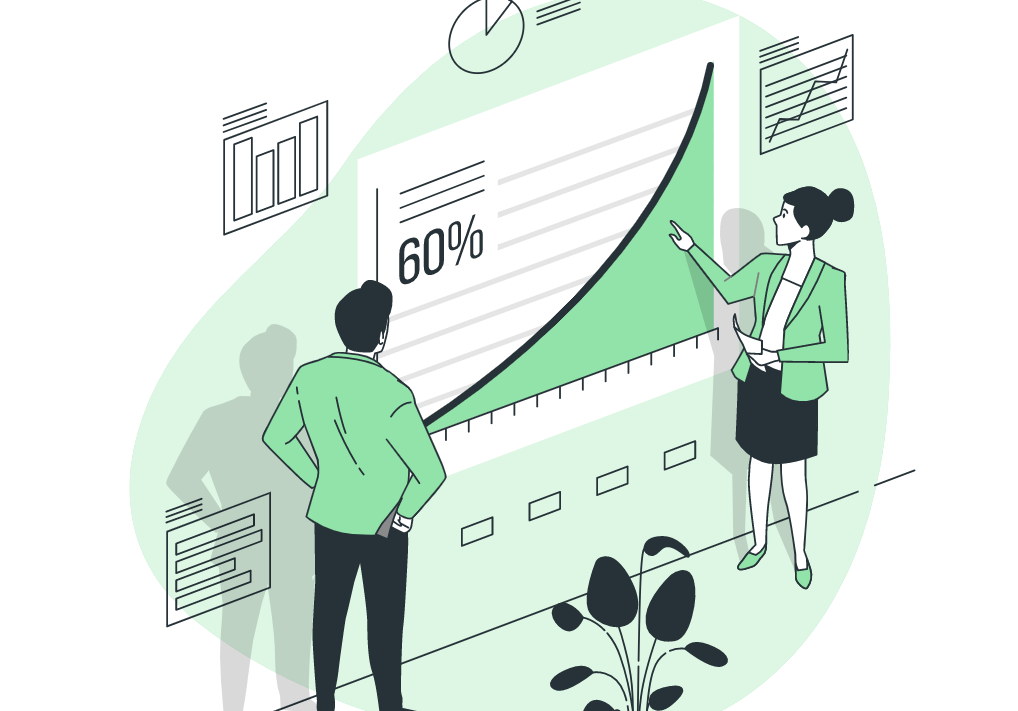
この項目ではGoogleフォームとGoogleスプレッドシートの連携と活用の導入事例を紹介します。自社の導入の際の参考にしてみてください。
アンケート
GoogleフォームとGoogleスプレッドシートを連携し、自社の製品やサービスを利用したことがある顧客や、自社が主催するセミナーに参加した顧客の満足度を調査するためのアンケートに活用できます。フォームで得た情報や評価をスプレッドシートで集計し、グラフ化できるため、サービスの改善、商品のリニューアル、新商品開発などに役立てることができます。
キャンペーン申し込み
リード獲得を目的としてプレゼントのキャンペーンなどを実施する際、申し込みフォームとしてGoogleフォームを活用するといいでしょう。セミナーの参加申込にGoogleフォームを使うのもおすすめです。フォームと連携するスプレッドシート内に、対応ステータスなど、顧客対応の進捗状況がわかる項目を追加しておけば、同じシート上で簡易的な顧客管理もできます。
テスト
社内での研修で行う理解度チェックなどのテストの採点や集計にも、Googleスプレッドシートの連携が役立ちます。フォームを活用して実施したテストに対してスプレッドシートにあるSUM(合計)やAVERAGE(平均)、IF(条件分岐)などの関数を利用して、点数の採点や集計ができます。採点や集計の手間が省けるため、担当者の業務効率化が図れます。
5.スプレッドシートとフォームを連携し顧客管理をしてみよう